کاربران از کدام آدرس ها به سایت تان مراجعه می کنند؟ گوگل آنالیتیکس 4 به این سوال پاسخ خواهد داد. با مطالعه این مقاله میتوانید ارجاعات سایت خود را یافته و با حذف منابع اضافی، تا حدودی مشکل مشاهده ترافیک ارجاعی در Google Analytics 4، رفع نمایید. در نهایت، نحوه استفاده از این ترافیک ها نیز بررسی خواهد شد تا بتوانید برای بهبود سئوی سایت خود، از آنها بهره ببرید. در ادامه مقاله، به جای عبارت Google Analytics 4 از مخفف GA4 استفاده خواهد شد.
Referral Traffic یا ترافیک ارجاعی در Google Analytics 4 چیست؟
GA4، ترافیک های ارجاعی به سایت را بازدید در نظر میگیرد. این ترافیک ها توسط لینک های موجود در دامنه های دیگر، ایجاد شده اند. در نظر داشته باشید که بازدیدهای مستقیم، جستجوی ارگانیک و ترافیک پولی، از ترافیک های ارجاعی مستثنی هستند. منابع ترافیک های ارجاعی، به شرح زیر می باشند:

تصویر(1)
ترافیک های ارجاعی در کدام بخش GA4 قابل مشاهده است؟
میتوانید ترافیک های ارجاعی را با مراجعه به مسیر زیر در GA4، مشاهده نمایید:
Report > Acquisition > Traffic Acquisition

تصویر(2)
بهطور پیشفرض، GA4 صرفا 5 کانال ترافیکی محبوب را در نمودار نمایش میدهد و بر همین اساس ممکن است گزارشات پنل کاربری شما کمی متفاوت باشد. در مثال زیر، گزارشات ارجاعی وضعیت مناسبی دارند.

تصویر(3)
چرا ترافیک های ارجاعی در GA4 مشاهده نمی شوند؟
چنانچه ترافیک ارجاعی در Google Analytics 4 مشاهده نمی شود، یکی از اقدامات زیر را انجام دهید:
1. بازه زمانی گزارش را تغییر دهید.

تصویر(4)
2. اگر بک لینک دارید جهت اطمینان، سرچ کنسول گوگل خود را بررسی نمایید. برای سایت های جدید، ممکن است دریافت ترافیک ارجاعی از بک لینک ها، کمی زمان ببرد. همچنین در نظر داشته باشید که چنانچه سایت تان بک لینک نداشته باشد، هیچ ترافیک ارجاعی (Referral) در گزارش ها وجود نخواهد داشت.
3. می توانید برای مدتی صبر کنید. زیرا حتی اگر لینکهای شما در سایت های دیگر قرار داشته باشند، ممکن است کاربران روی آنها کلیک نکنند.
ترافیک های ارجاعی از کدام سایت ها هستند؟
برای اینکه متوجه شوید ترافیک های ارجاعی تان از کدام وب سایتها میآیند، نیاز است فیلتر گزینه "Session default channel group" را روی حالت "Session Source" یا "Session source / medium" قرار دهید.
مرحله اول:
ابتدا مطابق تصویر زیر به بخش "Session default channel group" مراجعه نمایید.

تصویر(5)
مرحله دوم:
اکنون از منوی کشویی باز شده، گزینه " Session Source" یا "Session Source / Medium" را انتخاب نمایید.

تصویر(6)
سپس می توانید لیست آدرسهایی که ترافیکهای ارجاعی به سایت تان داشته اند را مشاهده کنید.
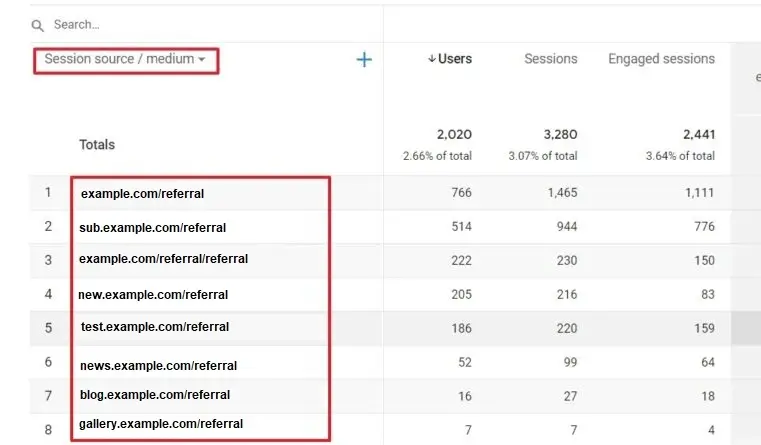
تصویر(7)
ترافیک ارجاعی ممکن است شامل دامنه هایی شود که تمایلی به مشاهده آنها در گزارش نداشته باشید. در ادامه، دلایل حذف یک آدرس ارجاع دهنده از گزارشات، ذکر شده اند.
سه دلیل رایج برای حذف آدرس های ارجاع دهنده از گزارشات
آدرس های ارجاع دهنده به 3 دسته تقسیم می شوند که برخی از آنها می توانند داده های گزارش را دچار مشکل کنند.
1- ارجاع به خود: ارجاع از دامنههای فرعی خودتان
2- وب سایت های جانبی که در عملکرد صحیح وب سایت اصلی موثر هستند.
3- ترافیک های اسپم
شماره 1: ترافیک های ارجاعی دامنه های فرعی، به صورت خودکار از GA4 حذف می شوند
این ترافیک ها از سمت کاربرانی ایجاد می شوند که در صفحات دیگر سایت اصلی حضور داشته اند. بنابراین، GA4 به طور خودکار این بازدیدها را از لیست آدرس های ارجاع دهنده، حذف می کند. برای مثال، چنانچه روی مقالهای در سایت exmaple.com کلیک نمایید و به آدرس blog.example.com منتقل شوید، به عنوان ترافیک ارجاعی در Google Analytics 4 نمایش داده نخواهد شد.
در صورت استفاده از چند دامنه برای وب سایت، نیاز است آنها را در حساب GA4 خود ثبت نمایید تا ترافیک ارجاعی آنها حذف شود. در ادامه به نحوه انجام این کار اشاره خواهد شد.
شماره 2: حذف دستی دامنه های فرعی از ترافیک های ارجاعی
وب سایت ها اغلب با دامنه های فرعی خود در ارتباط هستند. گاهی اوقات حتی بازدیدکنندگان متوجه خروج از سایت اصلی نمیشوند اما GA4 با این موضوع متفاوت برخورد می کند. به طور منظم گزارشات خود را بررسی نمایید تا تمام ترافیک های ارجاعی سایت خود را شناسایی کنید.
شماره 3: ترافیک اسپم در گزارش های GA4
Google Analytics تمام سعی خود را برای حذف ترافیک های اسپم از حساب GA4 کاربران انجام داده است. با این حال، هکرها ترافیک های اسپم را از راههای مختلفی ارسال می کنند که گاهی توسط Google Analytics شناسایی نمی شوند. به سایت های ارجاع دهنده مشکوک، مراجعه نکنید و آنها را از گزارشات خود حذف نمایید.
چگونه می توان ارجاعات ناخواسته را از GA4 حذف نمود؟
ارجاعات ناخواسته می تواند شامل ارجاعات اسپم، دامنه های فرعی یا ارجاع دهندگان تحت مدیریت وب سایت اصلی باشد.
برای حذف آنها از گزارشات خود مراحل زیر را دنبال نمایید:
مرحله 1: تنظیمات بخش "Admin" که در پایین سمت چپ حساب GA4 قرار دارد را باز کنید (شماره1). روی "Data Streams" (شماره2) در ستون "property" کلیک نموده و در نهایت دامنه (شماره3) موردنظر خود را انتخاب نمایید.

تصویر(8)
مرحله 2: در قسمت "Google Tag" روی گزینه "Configure tag settings" کلیک کنید.

تصویر(9)
مرحله 3: در صفحه باز شده، روی "List unwanted referrals" کلیک نمایید.

تصویر(10)
مرحله 4: نوع "Match Type" خود را انتخاب و بخش "Domain" را پر کنید.

تصویر(11)
توجه: چنانچه با نحوه عملکرد ارجاع "Referral domain matches RegEx" آشنایی ندارید، از آن اجتناب نمایید.
مرحله 6: روی دکمه آبی رنگ Save که در بالای صفحه قرار دارد، کلیک کنید.
هم اکنون حساب GA4 شما راه اندازی شده است. منتظر بمانید تا بازدیدکنندگان با کلیک روی لینک ها، از سایت های دیگر وارد سایت تان شوند.
زمانی که کاربران از طریق سایتی دیگر وارد سایت تان می شوند، صرفا می توانید دامنه ها را مشاهده نمایید و متوجه نخواهید شد که آدرس سایت تان در چه صفحاتی قرار دارد.
2 روش برای یافتن آدرس کامل ترافیک های ارجاعی
دسترسی نداشتن به آدرس کامل ارجاع دهنده، می تواند ناامید کننده باشد اما به هر حال گوگل برای حفظ حریم خصوصی، مسیر کامل ترافیک های ارجاع شده را مخفی می کند.

تصویر(12)
با این حال، روشهایی برای یافتن آدرس کامل ترافیک های ارجاعی وجود دارد.
- استفاده از جستجوی گوگل برای یافتن آدرس های ارجاع دهنده
این تکنیک احتمال موفقیت پایینی دارد. در این تکنیک باید حدس بزنید که در دامنه ارجاع دهنده، از چه کلماتی برای ارجاع به سایت تان استفاده شده است. چنانچه گوگل این صفحات را ایندکس نموده باشد، صرفا نیاز است مراحل زیر را دنبال کنید:
1. فهرستی از ترافیک ارجاعی در Google Analytics 4، تهیه نمایید.
2. در گوگل دستور زیر را جستجو کنید:
کلمه کلیدی site:example.com

تصویر(13)
باید به جای "کلمه کلیدی"، عبارتی که حدس زدهاید را وارد نموده و به جای "example.com" نیز آدرس سایت ارجاع دهنده را قرار دهید.
3. نتایج به دست آمده را بررسی کنید.
چنانچه خوش شانس باشید، می توانید صفحهای که حاوی لینک سایت تان است را در نتایج جستجو بیابید. در نظر داشته باشید که حتی اگر صفحه ارجاع دهنده را پیدا کنید، باز هم ممکن است در همان سایت، صفحه ارجاع دهنده دیگری وجود داشته باشد. روش بعدی، یک راه امن تر و مطمئن تر است.
- استفاده از یک سرویس جایگزین گوگل
بسیاری از ابزار های تحلیلی، نمی توانند کاری که Google Analytics انجام می دهد را انجام دهند، برعکس این موضوع نیز صدق می نماید. یکی از ابزار هایی که می تواند لینک کامل ارجاع دهنده را پیدا کند، سایت semrush می باشد.
در این ابزار نیز همچنان نمی توانید صفحه ارجاع دهنده به سایت تان را بیابید اما فهرستی از آدرس های کامل ارجاع دهنده را در اختیار خواهید داشت.
چگونه می توانید از اطلاعات ترافیک های ارجاعی، به نفع خود استفاده کنید؟
سایت های ارجاع دهنده، بازدیدکنندگان را کاملا رایگان به سایت تان منتقل می کنند. با این حال، تجزیه و تحلیل و درک ترافیک های ارجاعی، بدون شک بخش مهمی از یک بازاریابی موفق است.
سوال این است که چگونه ترافیک ارجاعی در Google Analytics 4 را در جهت تقویت تجارت خود مورد استفاده قرار دهید.
شماره 1 : برقراری ارتباط با مدیران سایت های ارجاع دهنده ترافیک
با سایت هایی که به صورت دوستانه لینک سایت تان را در صفحات خود قرار داده اند، ارتباط برقرار کنید. چنانچه نتوانستید صفحه دقیقی که آدرس سایت تان در آن قرار دارد را بیابید، لینک صفحه و دلیل ارجاع را از مدیر سایت جویا شوید.
یک مکالمه دوستانه می تواند بیشتر از هر ابزار دیگری در ایجاد استراتژی ایجاد بک لینک کمک کند. با این حال، قبل از انجام این کار باید داده های خود را با دقت بسیار زیادی بررسی نمایید.
شماره 2: بازگشت سرمایه ترافیکهای ارجاعی از بک لینک ها را محاسبه کنید
وجود بک لینک های با کیفیت در سایت های معتبر باعث افزایش رتبه سایت شما در نتایج جستجو و دریافت ترافیک ارگانیک بیشتری می شود.
در واقع ارجاعات باعث ایجاد ترافیک بیشتر و افزایش بازدید سایت می شوند. گزارشات ترافیک ارجاعی در Google Analytics 4، می توانند یک آمار کلی تر از نتیجه بک لینک ها در اختیارتان قرار دهند.
شماره 3: درک بهتر مخاطبین شما و محتوای سایت
بسیاری از مدیران وب سایت ها، تمایلی برای هدایت ترافیک خود به سایت های دیگر ندارند. بنابراین اشاره یک سایت دیگر به محتوای سایت شما، یک سیگنال قوی در مورد کیفیت آن محتوا می باشد.
اغلب مدیران، به دلایل زیر از لینکدهی خارجی در محتوای خود استفاده می کنند:
- کیفیت عالی محتوای سایت مقصد
- ارتباط سایت مقصد با مخاطبان سایت ارجاع دهنده
برای درک بهتر علت ارجاعات، سعی نمایید آدرس دقیق صفحه ای که به سایتتان لینک داده است را بیابید. برای استفاده از ترافیک های ارجاعی، کمی خلاقیت به خرج دهید. در لیست زیر به چند ایده در این مورد، اشاره شده است:
- یک پست مهمان بنویسید.
- برای کاربران اشتراک خبرنامه قرار دهید.
- در شبکه های اجتماعی فعالیت نمایید.
پس از یافتن سایت های مشابه، برای به دست آوردن بک لینک های بیشتر با آنها ارتباط برقرار کنید.
شماره 4: ترافیک ارجاعی خود را با سایر ترافیک ها مقایسه کنید
همانند تصویر زیر می توانید معیارهای کلیدی ترافیک های ارجاعی خود را با سایر ترافیک ها مقایسه نمایید.

تصویر(14)
زمانی که ترافیک های ارجاعی تان دارای نرخ کلیک بالایی هستند، می توانید اولویت های خود را به دو مورد زیر تغییر دهید:
- مقالات بیشتری در مورد موضوعی که سایت های دیگر به آن ارجاع داده اند، بنویسید.
- از کمپین های پولی، کمتر استفاده نمایید.
نتیجه گیری
اکنون می توانید ترافیک ارجاعی در Google Analytics 4 را شناسایی، تجزیه و تحلیل و حذف نمایید. به خاطر داشته باشید که از این داده ها جهت بهبود سایت تان استفاده کنید.

